Cách nhận biết iPhone có bị dính iCloud, khóa iCloud hoặc iCloud ẩn
Kiểm tra iCloud ẩn trên iPhone tuy quen thuộc nhưng không hề dễ dàng, đặc biệt với các dòng từ iPhone 4s đến 7 Plus. Bài viết sẽ hướng dẫn chi tiết cách phát hiện iPhone có bị dính iCloud ẩn hay không.

Hướng dẫn chi tiết cách kiểm tra iPhone dính iCloud, khóa iCloud và iCloud ẩn
Các bước thực hiện kiểm tra iPhone có bị dính iCloud ẩn hay không:
Bước 1: Vào Cài đặt (Settings), chọn mục Cài đặt chung (General) như hình minh họa bên dưới.
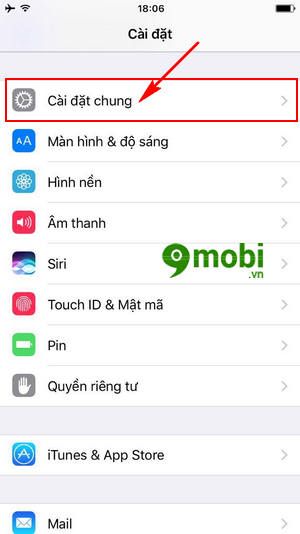
Bước 2: Chọn mục Đặt lại (Reset) trong phần Cài đặt chung để bắt đầu quá trình kiểm tra iCloud trên thiết bị.

Bước 3: Tiếp tục chọn Đặt lại tất cả cài đặt (Reset All Settings) như minh họa để chuẩn bị kiểm tra.

Lưu ý quan trọng: Thao tác này sẽ khôi phục iPhone về trạng thái ban đầu, xóa sạch mọi dữ liệu trên các dòng từ iPhone 4s đến 7 Plus.
Bước 4: Xác nhận lại lệnh reset bằng cách chọn Đặt lại tất cả cài đặt (Reset All Settings) khi hệ thống yêu cầu.

Bước 5: Quá trình reset sẽ hoàn tất trong vài phút. Sau đó, bạn có thể tiến hành thiết lập lại thiết bị từ đầu.

Nếu thiết bị hiển thị thông báo yêu cầu đăng nhập Active iPhone, điều này xác nhận iPhone của bạn đã bị dính iCloud ẩn - quá trình kiểm tra đã hoàn thành.
* Phương pháp kiểm tra iCloud ẩn không cần Reset iPhone
Trước đây có thể kiểm tra Activate Lock qua trang iCloud mà không cần Reset, nhưng hiện tại phương pháp này không còn khả dụng. Cách duy nhất để kiểm tra iCloud ẩn là thực hiện theo hướng dẫn chi tiết từ Tripi.vn.
Bài viết này cung cấp hướng dẫn toàn diện để kiểm tra iCloud ẩn trên iPhone cũ - thông tin hữu ích cho ai đang có ý định mua iPhone cũ để trải nghiệm các tính năng ưu việt.
https://Tripi.vn/cach-kiem-tra-iphone-dinh-icloud-khoa-icloud-icloud-an-18428n.aspx
Ngoài ra, nếu quan tâm đến cách khắc phục, bạn có thể tham khảo thêm bài viết về giải quyết lỗi dính iCloud và tình trạng iCloud bị vô hiệu hóa trên iPhone.
Có thể bạn quan tâm

Hướng dẫn Chuẩn bị Nấm Đông Cô

Top 15 đoạn văn tiếng Anh ấn tượng nhất viết về quê hương của bạn

7 Địa chỉ phòng khám tim mạch chất lượng cao tại TP.HCM được đánh giá tốt nhất

Cách nướng ngô bằng lò vi sóng đơn giản

Hướng dẫn Chần Cà chua Hiệu quả


